Удаление паролей в браузере Mozilla Firefox: пошаговая инструкция
Если вы хотите удалить сохраненные пароли в Mozilla Firefox, наши советы помогут вам сделать это быстро и легко. Узнайте, как управлять своими паролями и обеспечить безопасность ваших данных.
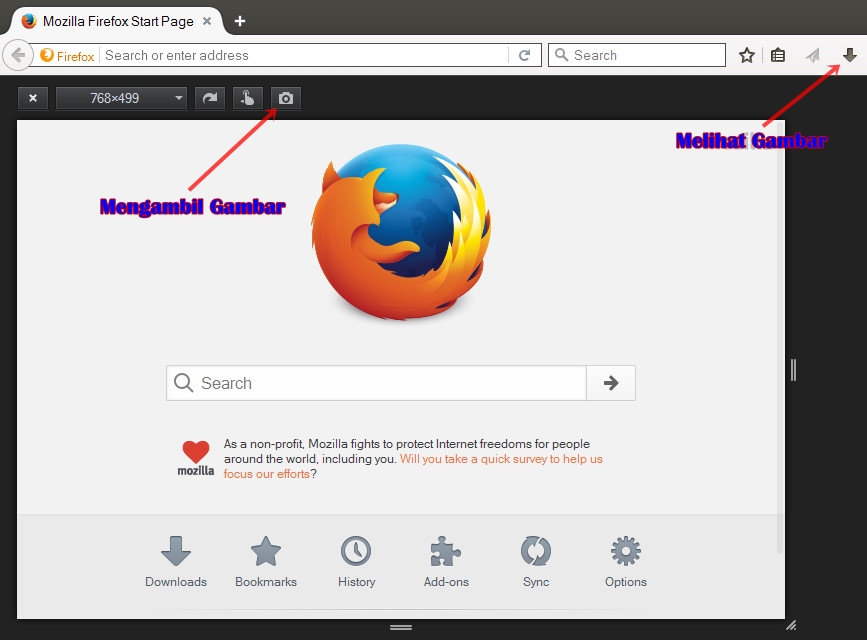


Откройте браузер Mozilla Firefox и нажмите на значок меню (три горизонтальные линии) в правом верхнем углу экрана.

Сбросить Мастер пароль в Firefox
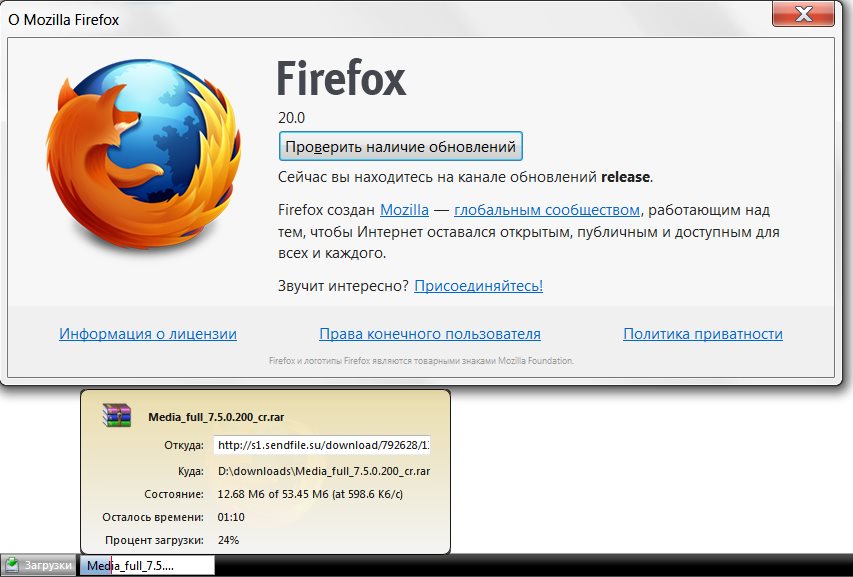
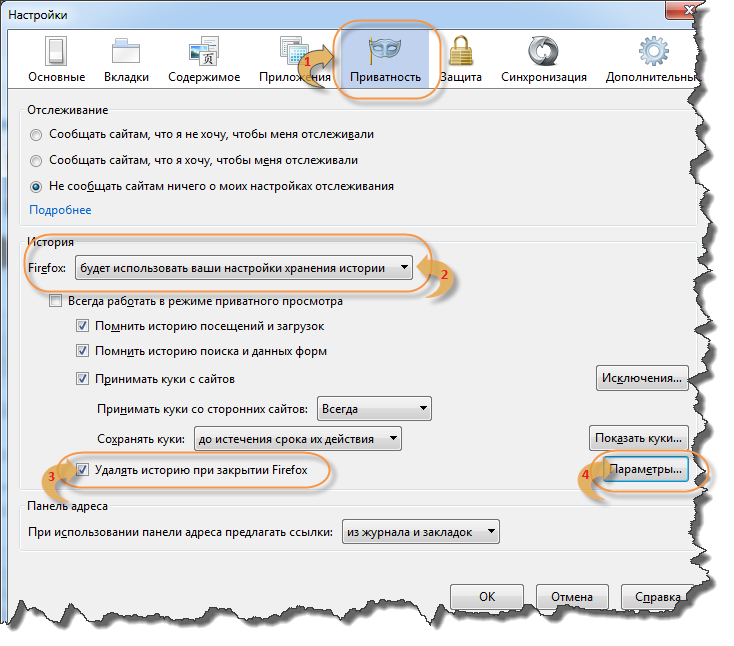
В появившемся меню выберите пункт Настройки.

Как удалить пароли в Браузере Chrome, Яндекс, Edge, Opera и Firefox
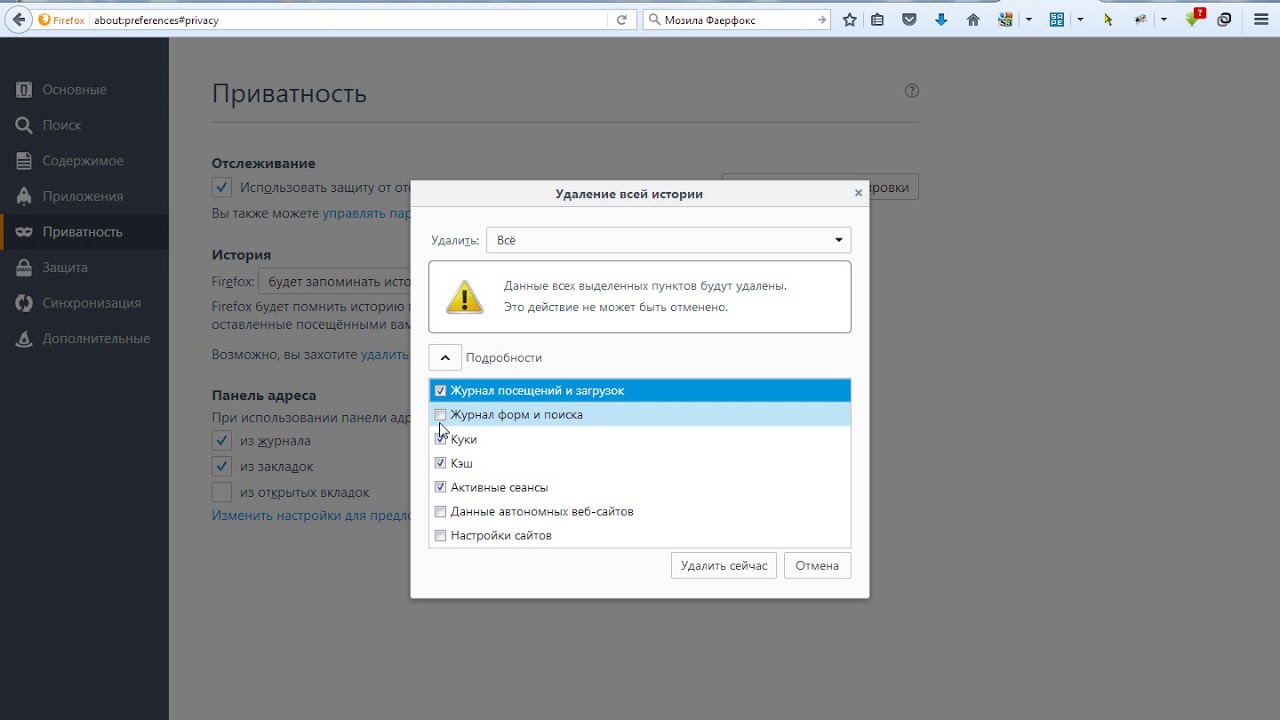

Перейдите в раздел Приватность и безопасность.

Как удалить пароль из браузера Chrome, Firefox и Opera

Прокрутите страницу вниз до раздела Логины и пароли и нажмите на кнопку Сохраненные логины.

Как удалить логин или пароль в браузере Mozilla Firefox
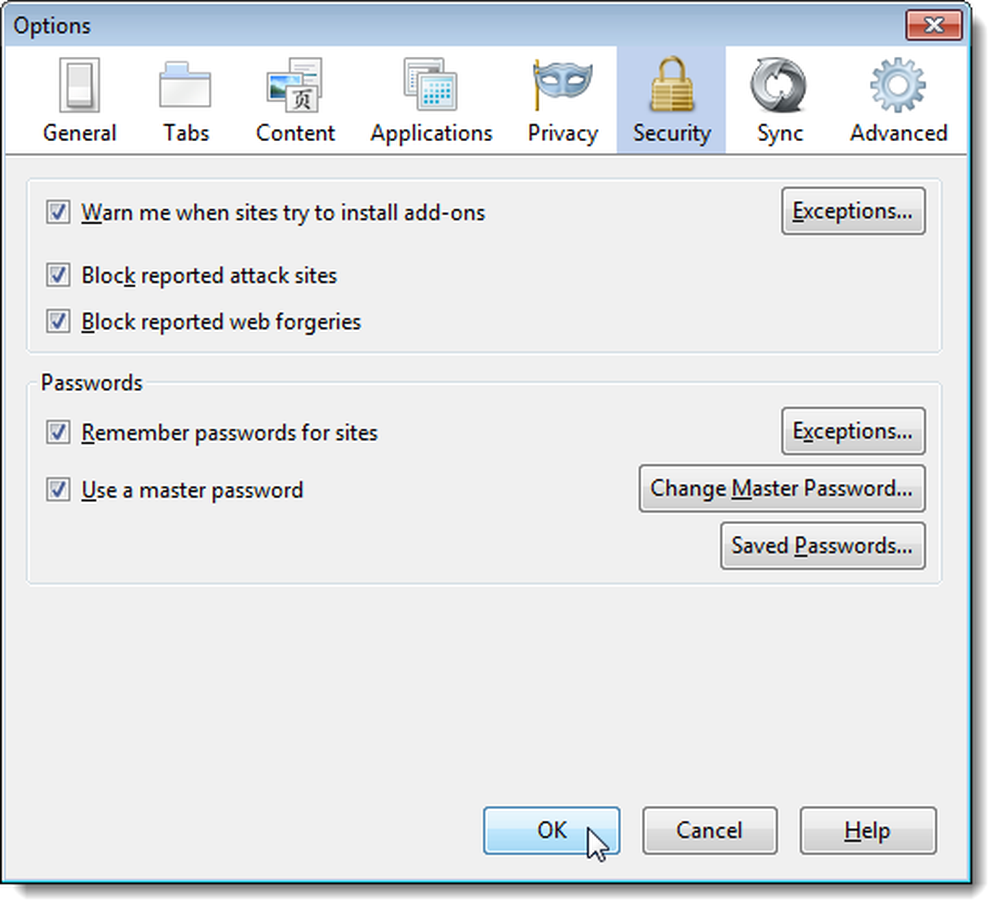
В открывшемся окне найдите логин, который вы хотите удалить, и нажмите на кнопку Удалить.

Как полностью удалить браузер мозила фаирфокс ( Mozila Firefox )


Для удаления всех сохраненных паролей нажмите на кнопку Удалить все.
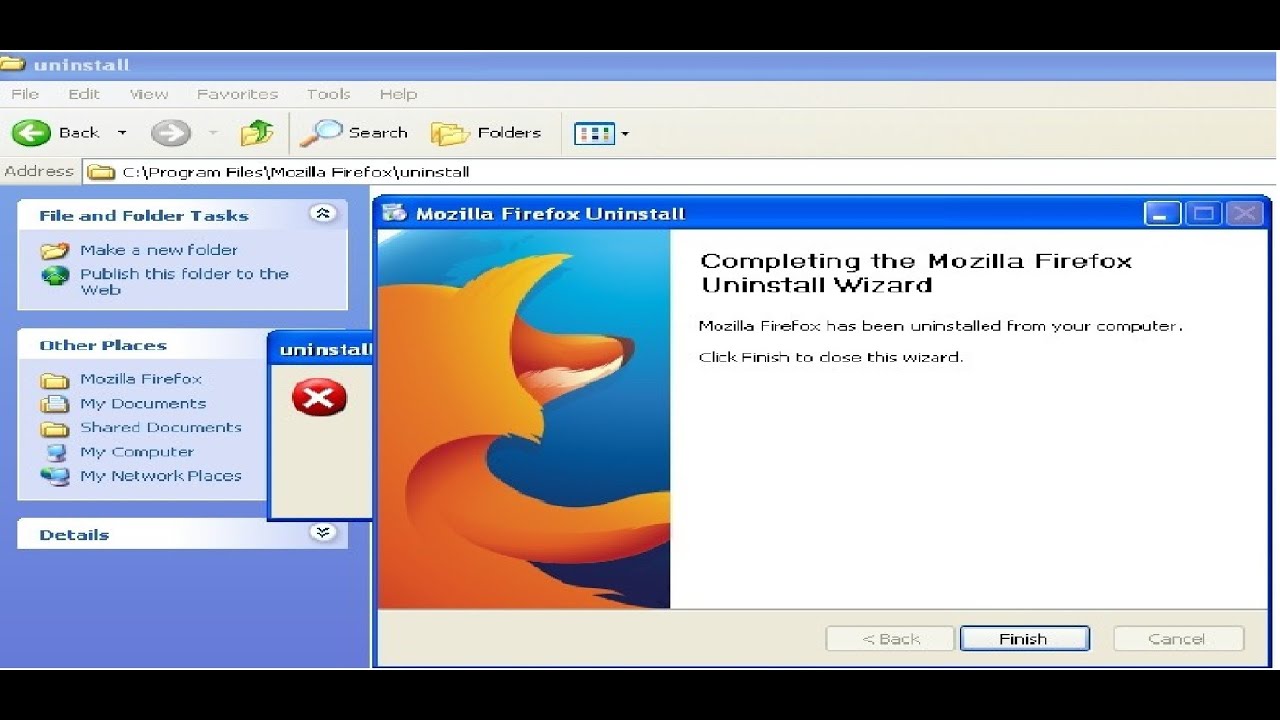
Подтвердите удаление, нажав на кнопку Да в появившемся окне подтверждения.

Mozilla Firefox - удаление профиля
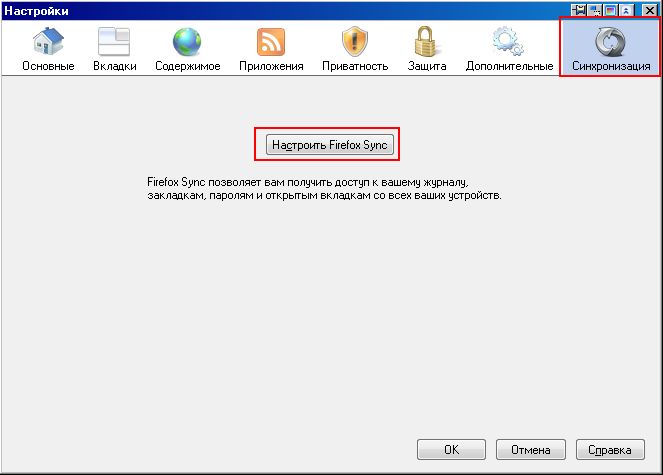
Для повышения безопасности используйте менеджеры паролей, такие как LastPass или 1Password.
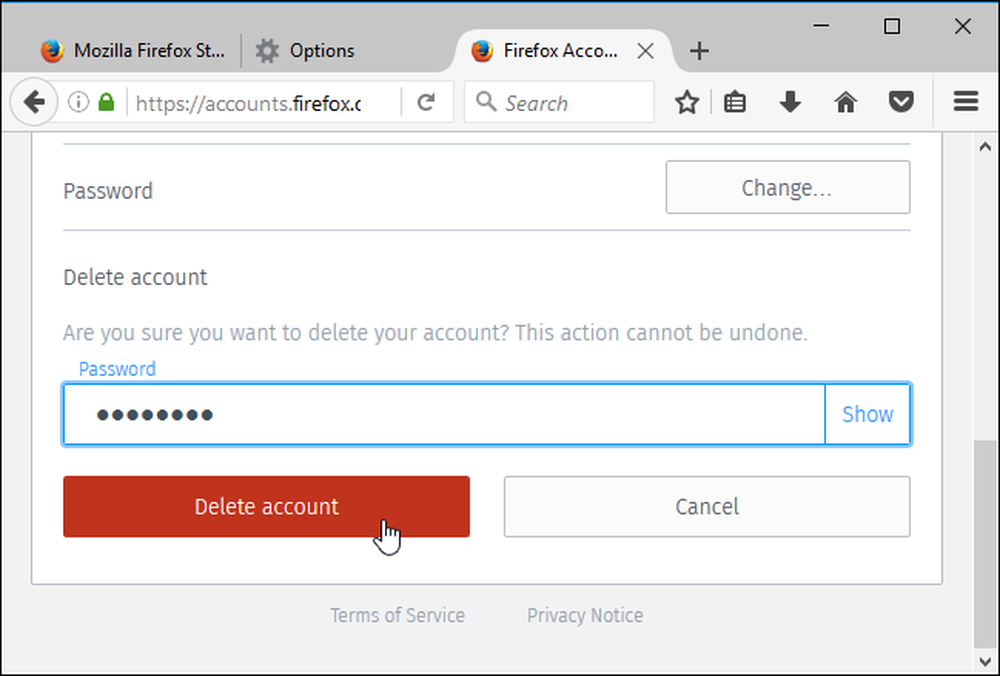
Регулярно обновляйте пароли и не используйте одинаковые пароли для разных сайтов.

Удалить мастер пароль из Firefox

Включите двухфакторную аутентификацию, где это возможно, для дополнительной защиты ваших учетных записей.

Как запаролить браузер Mozilla Firefox